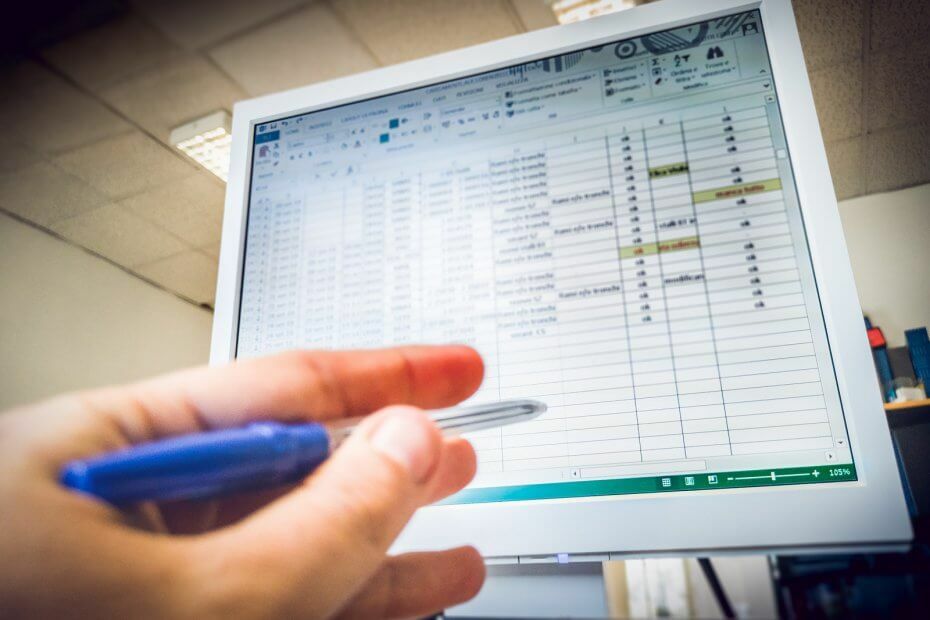- Microsoft Lists คือแอป Microsoft 365 ที่ช่วยให้คุณติดตามข้อมูล จัดระเบียบงานของคุณ และจัดระเบียบผู้อื่น
- เริ่ม ใช้Microsoftรายการ, คุณจะต้อง คลิก บน รายการไอคอน จาก Microsoft 365 แอพ ตัวเรียกใช้ ต่อไป คุณต้องเลือกว่าจะเริ่มต้นอย่างไร
- หากคุณต้องการทราบข้อมูลเพิ่มเติมเกี่ยวกับ Microsoft 365 คุณต้องตรวจสอบ .ของเรา ส่วน Microsoft 365.
- คุณคือทั้งหมดที่เกี่ยวกับการทำงานเป็นทีม เราก็เช่นกัน อ่านบทความเพิ่มเติมของเราเกี่ยวกับ Microsoft Teams แล้ว.
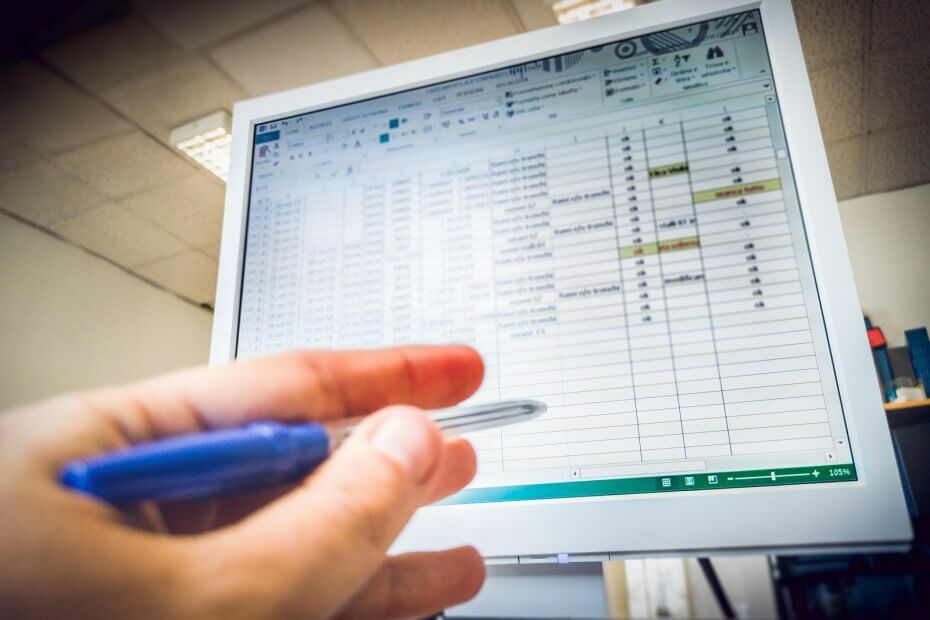
ซอฟต์แวร์นี้จะช่วยให้ไดรเวอร์ของคุณทำงานอยู่เสมอ ทำให้คุณปลอดภัยจากข้อผิดพลาดทั่วไปของคอมพิวเตอร์และความล้มเหลวของฮาร์ดแวร์ ตรวจสอบไดรเวอร์ทั้งหมดของคุณตอนนี้ใน 3 ขั้นตอนง่ายๆ:
- ดาวน์โหลด DriverFix (ไฟล์ดาวน์โหลดที่ตรวจสอบแล้ว)
- คลิก เริ่มสแกน เพื่อค้นหาไดรเวอร์ที่มีปัญหาทั้งหมด
- คลิก อัพเดทไดรเวอร์ เพื่อรับเวอร์ชันใหม่และหลีกเลี่ยงการทำงานผิดพลาดของระบบ
- DriverFix ถูกดาวน์โหลดโดย 0 ผู้อ่านในเดือนนี้
Microsoft Lists คือแอป Microsoft 365 ที่ช่วยให้คุณติดตามข้อมูล จัดระเบียบงานของคุณ และจัดระเบียบผู้อื่น
แม้ว่าจะเป็นแอปแบบสแตนด์อโลน แต่รายการ Microsoft ก็สามารถใช้ได้ภายใน Microsoft Teams และใน SharePoint.
รายการไม่ได้เป็นเพียงรายการสิ่งที่ต้องทำ แต่เป็นเว็บแอปที่สามารถใช้ได้บนเดสก์ท็อปหรืออุปกรณ์เคลื่อนที่ โดยทำงานร่วมกับเครื่องมือและข้อมูลเดียวกัน
ฉันจะใช้ Microsoft Lists ได้อย่างไร
ในการเริ่มใช้ Microsoft Lists คุณจะต้องคลิกที่ รายการ ไอคอนจากตัวเปิดใช้แอป Microsoft 365 ต่อไป คุณต้องเลือกว่าจะเริ่มต้นอย่างไร
คุณสามารถเริ่มจากศูนย์หรือเลือกเทมเพลตที่สร้างไว้แล้ว คุณยังสามารถสร้างรายการใหม่จากรายการที่มีอยู่หรือนำเข้าตาราง Excel ได้หากคุณรวบรวมข้อมูลด้วย
ในแอปรายการ คุณจะเห็นรายการทั้งหมดของคุณหรือรายการที่มีคนแชร์กับคุณ แน่นอน คุณสามารถแบ่งปันรายการของคุณกับผู้อื่นได้
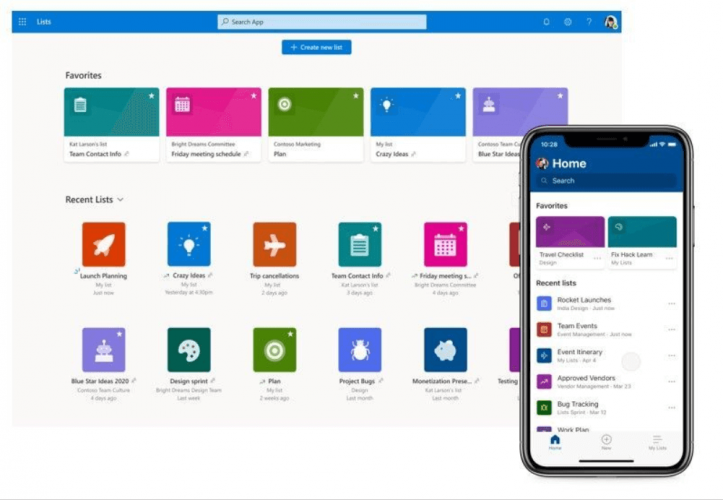
Microsoft ได้แสดงตัวอย่างสั้น ๆ เกี่ยวกับวิธีการใช้ Microsoft Lists
ฉันจะใช้ Microsoft Lists ใน Teams ได้อย่างไร
ใน Microsoft Teams คุณสามารถทำงานร่วมกันในรายการ โดยใช้มุมมองที่ยืดหยุ่น เช่น กริด การ์ด และปฏิทิน คุณสามารถเพิ่มรายการลงในแชนเนล Teams หรือสร้างรายการใหม่ได้โดยตรงใน Teams การพูดถึงเนื้อหาของรายการจะช่วยให้คุณได้ผลลัพธ์ที่ดีและรวดเร็วยิ่งขึ้น
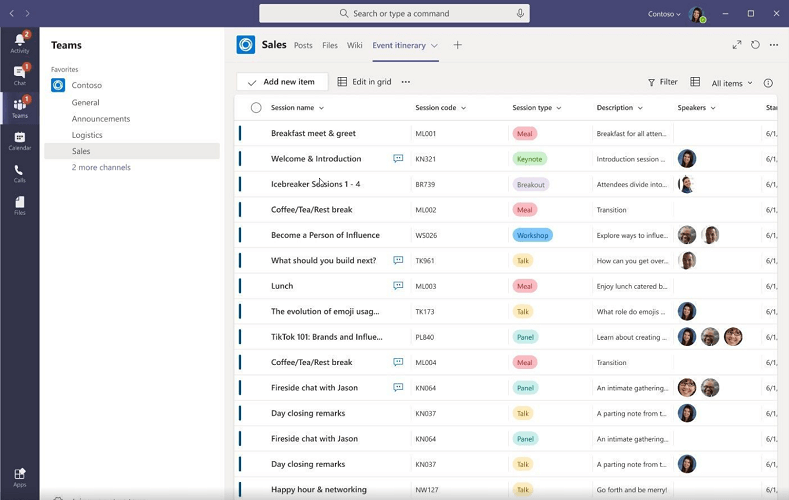
ลองใช้เทมเพลตที่มีอยู่ใน Lists
Microsoft นึกถึงการใช้รายการที่เป็นไปได้และเทมเพลตที่ออกแบบมาซึ่งสามารถติดตามงานของคุณได้อย่างรวดเร็ว เช่น การติดตาม ปัญหา การรับพนักงานใหม่ การจัดการกำหนดการเดินทางของงาน การจัดการทรัพย์สิน และอื่นๆ อีกมากมายที่คุณจะสามารถ สำรวจ
เทมเพลตมาพร้อมกับทุกสิ่งที่คุณต้องการเพื่อเริ่มต้นอย่างรวดเร็ว แต่ถ้าไม่ใช่สิ่งที่คุณต้องการ 100% คุณสามารถเปลี่ยนเทมเพลตเพื่อปรับแต่งความต้องการของคุณได้เสมอ
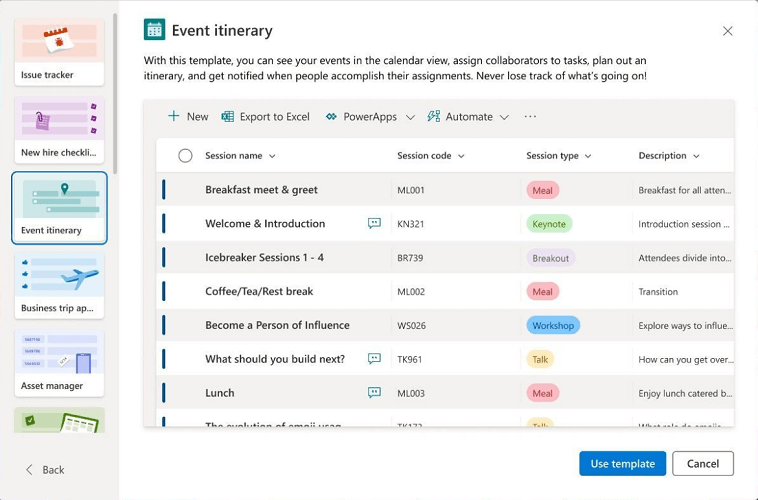
วางบรรทัดในส่วนความคิดเห็นเพื่อบอกเราว่าคุณรู้สึกอย่างไรเกี่ยวกับรายการ